Informationen zum Importieren der PST-Dateien Ihrer Organisation
Microsoft 365-Lizenzierungsleitfaden für Sicherheit und Compliance.
Hinweis
Dieser Artikel richtet sich an Administratoren. Möchten Sie PST-Dateien in Ihr eigenes Postfach importieren? Siehe Importieren von E-Mails, Kontakten und Kalendern aus einer Outlook-PST-Datei.
Sie können den Importdienst im Microsoft Purview-Complianceportal verwenden, um PST-Dateien schnell in Exchange Online Postfächer in Ihrem organization zu importieren. Es gibt zwei Methoden zum Importieren von PST-Dateien in Microsoft 365:
Netzwerkupload: Laden Sie die PST-Dateien über das Netzwerk an einen temporären Azure Storage-Speicherort in der Microsoft-Cloud hoch. Verwenden Sie anschließend den Microsoft 365-Importdienst, um die PST-Daten in Postfächer in Ihrer Organisation zu importieren.
Laufwerkversand: Kopieren Sie die PST-Dateien auf eine mit BitLocker verschlüsselte Festplatte, und senden Sie das Laufwerk dann physisch an Microsoft. Nachdem Microsoft die Festplatte erhalten hat, laden Mitarbeiter im Rechenzentrum die Daten in einen temporären Azure-Speicherort in der Microsoft-Cloud hoch. Verwenden Sie anschließend den Microsoft 365-Importdienst, um die Daten in Postfächer in Ihrer Organisation zu importieren.
Tipp
Wenn Sie kein E5-Kunde sind, verwenden Sie die 90-tägige Testversion von Microsoft Purview-Lösungen, um zu erfahren, wie zusätzliche Purview-Funktionen Ihre organization die Verwaltung von Datensicherheits- und Complianceanforderungen unterstützen können. Beginnen Sie jetzt im Microsoft Purview-Complianceportal Testversionshub. Erfahren Sie mehr über die Anmelde- und Testbedingungen.
Schrittweise Anweisungen
In einem der folgenden Artikel finden Sie ausführliche, schrittweise Anweisungen zum Massenimport Ihrer organization PST-Dateien in Microsoft 365.
- Verwenden des Netzwerkuploads zum Importieren von PST-Dateien in Microsoft 365
- Verwenden des Laufwerkversands zum Importieren von PST-Dateien
Wie das Importieren von PST-Dateien abläuft
Es folgen eine Darstellung und Beschreibung des vollständigen PST-Importprozesses. In der Darstellung ist der wesentliche Workflow abgebildet und sind die Unterschiede zwischen den Methoden Netzwerkupload und Laufwerkversand hervorgehoben.
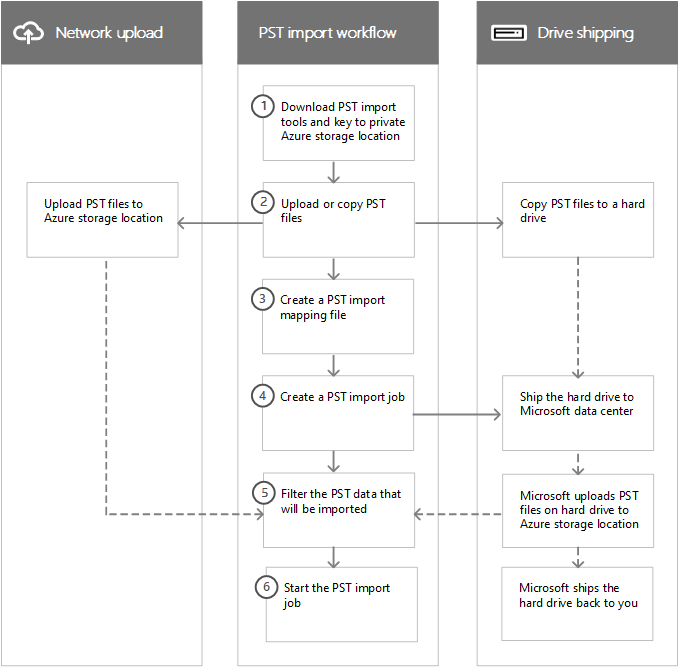
Laden Sie die PST-Importtools und den Schlüssel an den privaten Azure Storage-Speicherort herunter: Der erste Schritt besteht darin, das Tool und den Zugriffsschlüssel herunterzuladen, mit dem die PST-Dateien hochgeladen oder auf eine Festplatte kopiert werden. Sie erhalten diese über die Seite Import im Complianceportal. Der Schlüssel stellt Ihnen (bzw. im Fall eines Laufwerkversands den Mitarbeitern im Microsoft-Rechenzentrum) die Berechtigungen bereit, die erforderlich sind, um PST-Dateien in einen privaten und sicheren Azure-Speicherort hochzuladen. Dieser Zugriffsschlüssel ist für Ihr Unternehmen eindeutig und verhindert nicht autorisierten Zugriff auf Ihre PST-Dateien, nachdem diese in die Microsoft-Cloud hochgeladen wurden. Für das Importieren von PST-Dateien in Microsoft 365 ist es nicht erforderlich, dass Ihre Organisation über ein eigenes Azure-Abonnement verfügt.
Hochladen oder Kopieren der PST-Dateien: Der nächste Schritt hängt davon ab, ob Sie den Netzwerkupload oder laufwerksversand zum Importieren von PST-Dateien verwenden. In beiden Fällen verwenden Sie das Tool und den sicheren Speicherschlüssel, die Sie im vorherigen Schritt erhalten haben.
Netzwerkupload: Das AzCopy.exe-Tool (in Schritt 1 heruntergeladen) wird verwendet, um Ihre PST-Dateien an einem Azure Storage-Speicherort in der Microsoft-Cloud hochzuladen und zu speichern. Der Azure Storage-Speicherort, in den Sie Ihre PST-Dateien hochladen, befindet sich im selben regionalen Microsoft-Rechenzentrum wie Ihre Organisation.
Damit Sie die PST-Dateien, die Sie importieren möchten, hochladen können, müssen sich diese auf einer Dateifreigabe oder einem Dateiserver Ihrer Organisation befinden.
Laufwerkversand: Das WAImportExport.exe-Tool (in Schritt 1 heruntergeladen) wird verwendet, um Ihre PST-Dateien auf die Festplatte zu kopieren. Dieses Tool verschlüsselt die Festplatte mit BitLocker und kopiert die PST-Dateien dann auf die Festplatte. Wie bei einem Netzwerkupload müssen sich die PST-Dateien, die Sie auf die Festplatte kopieren möchten, in einer Dateifreigabe oder auf einem Dateiserver in Ihrer Organisation befinden.
Erstellen einer PST-Importzuordnungsdatei: Nachdem die PST-Dateien in den Azure Storage-Speicherort hochgeladen oder auf eine Festplatte kopiert wurden, besteht der nächste Schritt darin, eine CSV-Datei zu erstellen, die angibt, in welche Benutzerpostfächer die PST-Dateien importiert werden (und eine PST-Datei kann in das primäre Postfach eines Benutzers oder dessen Archivpostfach importiert werden). Laden Sie eine Kopie der PST-Importzuordnungsdatei herunter. Der Microsoft 365-Importdienst verwendet die Informationen, um die PST-Dateien importieren.
Erstellen eines PST-Importauftrags: Der nächste Schritt besteht darin, im Complianceportal auf der Seite PST-Dateien importieren einen PST-Importauftrag zu erstellen und die im vorherigen Schritt erstellte PST-Importzuordnungsdatei zu übermitteln. Bei einem Netzwerkupload (die PST-Dateien wurden in Azure hochgeladen) analysiert Microsoft 365 die Daten in den PST-Dateien und gibt Ihnen die Möglichkeit, Filter festzulegen, mit denen gesteuert wird, welche Daten tatsächlich in die Postfächer importiert werden, die in der PST-Importzuordnungsdatei angegeben sind.
Bei einem Laufwerkversand werden an diesem Punkt des Prozesses einige weitere Schritte ausgeführt.
Sie senden die Festplatte physisch an ein Microsoft-Rechenzentrum (die Versandadresse für das Microsoft-Rechenzentrum wird angezeigt, wenn der Importauftrag erstellt wird).
Nachdem die Festplatte bei Microsoft eingetroffen ist, laden Mitarbeiter des Rechenzentrums die PST-Dateien auf der Festplatte in den Azure-Speicherort für Ihre Organisation hoch. Wie bereits zuvor erläutert, werden Ihre PST-Dateien in einen Azure Storage-Speicherbereich hochgeladen, der sich im selben regionalen Microsoft-Rechenzentrum wie Ihre Organisation befindet.
Hinweis
Die PST-Dateien auf der Festplatte werden innerhalb von 7 bis 10 Werktagen nach dem Eintreffen der Festplatte in Azure hochgeladen.
Wie beim Netzwerkuploadprozess analysiert Microsoft 365 dann die Daten in den PST-Dateien und gibt Ihnen die Möglichkeit, Filter festzulegen, mit denen gesteuert wird, welche Daten tatsächlich in die Postfächer importiert werden, die in der PST-Importzuordnungsdatei angegeben sind.
Microsoft liefert die Festplatte an Sie zurück.
Filtern der PST-Daten, die in Postfächer importiert werden: Nachdem der Importauftrag erstellt wurde (und nachdem die PST-Dateien aus einem Laufwerksversandauftrag in den Azure Storage-Speicherort hochgeladen wurden), analysiert Microsoft 365 die Daten in den PST-Dateien (sicher und sicher), indem das Alter der Elemente und die verschiedenen Nachrichtentypen identifiziert werden, die in den PST-Dateien enthalten sind. Wenn die Analyse abgeschlossen ist und die Daten für den Import bereit sind, haben Sie die Möglichkeit, alle in den PST-Dateien enthaltenen Daten zu importieren oder die zu importierenden Daten einzuschränken, indem Sie Filter festlegen, mit denen gesteuert wird, welche Daten importiert werden.
Starten des PST-Importauftrags: Nachdem der Importauftrag gestartet wurde, verwendet Microsoft 365 die Informationen in der PST-Importzuordnungsdatei, um die PST-Dateien aus dem Azure Storage-Speicherort in Benutzerpostfächer zu importieren. Statusinformationen zum Importauftrag (einschließlich Informationen zu jeder pst-Datei, die importiert wird) werden auf der Seite Importieren von PST-Dateien im Complianceportal angezeigt. Wenn der Importauftrag abgeschlossen ist, wird sein Status auf Abgeschlossen festgelegt.
Warum sollten E-Mail-Daten in Microsoft 365 importiert werden?
Es ist eine gute Möglichkeit zum Importieren archivierter Nachrichtendaten Ihrer Organisation in Microsoft 365.
Sie können das Feature Intelligenter Import zum Filtern der Elemente in PST-Dateien verwenden, die tatsächlich in die Zielpostfächer importiert werden sollen. Auf diese Weise können Sie den Datenimport einschränken, indem Sie Filter festlegen, die steuern, welche Daten importiert werden.
Das Importieren von E-Mail-Daten in Microsoft 365 hilft Ihnen beim Erfüllen der Complianceanforderungen Ihrer Organisation, indem es Ihnen folgende Möglichkeiten gibt:
- Aktivieren Sie Archivpostfächer und die automatische erweiternde Archivierung, um den Benutzern zusätzlichen Speicherplatz für ihre Postfächer zu bieten.
- Kennzeichnen von Postfächern mit Aufbewahrung für juristische Zwecke, um Inhalte aufzubewahren.
- Verwenden des Tools für die Inhaltssuche zum Durchsuchen von Postfachinhalten.
- Verwenden von eDiscovery-Fällen zur Verwaltung juristischer Prüfungen in Ihrer Organisation.
- Verwenden Sie Aufbewahrungsrichtlinien im Complianceportal, um zu steuern, wie lange Postfachinhalte aufbewahrt werden, und löschen Sie inhalte nach Ablauf des Aufbewahrungszeitraums.
- Verwenden von Kommunikationscompliancerichtlinien zur Überprüfung von Nachrichten, um sicherzustellen, dass sie den Nachrichtenstandards entsprechen, und einen Klassifizierungstyp hinzuzufügen.
Das Importieren von Daten in Microsoft 365 schützt vor Datenverlust. E-Mail-Daten, die in Microsoft 365 importiert werden, erben die Features für hohe Verfügbarkeit von Exchange Online.
Die E-Mail-Daten sind für die Benutzer auf allen Geräten verfügbar, da sie in der Cloud gespeichert sind.
Importieren von SharePoint-Daten in Microsoft 365
Sie können Dateien und Dokumente auch in SharePoint-Websites und OneDrive-Konten in Ihrer Organisation importieren. Weitere Informationen finden Sie in den folgenden Artikeln:
- Migrieren zu SharePoint Online
- Einführung in das SharePoint-Migrationstool
- Migrieren zu SharePoint Online mithilfe von PowerShell
- Migrieren von Dateifreigabe-Inhalten zu SharePoint Online mithilfe von Azure Data Box
Häufig gestellte Fragen zum Importieren von PST-Dateien
Hier folgen einige häufig gestellte Fragen zum Massenimportvorgang von PST-Dateien in Microsoft 365-Postfächer mithilfe des Microsoft 365-Importdienstes.
- Verwenden des Netzwerkuploads zum Importieren von PST-Dateien
- Verwenden des Laufwerkversands zum Importieren von PST-Dateien
Verwenden des Netzwerkuploads zum Importieren von PST-Dateien
Welche Berechtigungen sind erforderlich, um Importaufträge im Microsoft 365-Importdienst mithilfe des Netzwerkuploads zu erstellen?
Ihnen muss die Rolle für den Postfachimport/-export in Exchange Online zugewiesen werden, damit Sie PST-Dateien in Microsoft 365-Postfächer importieren können. Standardmäßig ist diese Rolle keiner Rollengruppe in Exchange Online zugewiesen. Sie können die Rolle „Postfachimport/-export“ zur Rollengruppe „Organisationsverwaltung“ hinzufügen. Alternativ können Sie eine neue Rollengruppe erstellen, dieser die Rolle für den Postfachimport/-export zuweisen und sich selbst oder andere Benutzer dann als Mitglied hinzufügen. Weitere Informationen finden Sie im Abschnitt "Hinzufügen einer Rolle zu einer Rollengruppe" oder "Erstellen einer Rollengruppe" in Verwalten von Rollengruppe in Exchange Online.
Darüber hinaus muss eine der folgenden Berechtigungszuweisungen wahr sein, um Importaufträge im Complianceportal zu erstellen:
Ihnen muss in Exchange Online die Rolle „E-Mail-Empfänger“ zugewiesen sein. Standardmäßig wird diese Rolle den Rollengruppen "Organisationsverwaltung" und "Empfängerverwaltung" zugewiesen.
Oder
Sie müssen ein globaler Administrator in Ihrer Organisation sein.
Tipp
Erwägen Sie, in Exchange Online eine neue Rollengruppe speziell zum Importieren von PST-Dateien nach Microsoft 365 zu erstellen. Legen Sie für die neue Rollengruppe als mindestens erforderliche Berechtigungen zum Importieren von PST-Dateien die Rollen "Postfachimport/-export" und "E-Mail-Empfänger" fest, und fügen Sie anschließend Mitglieder hinzu.
Wo ist der Netzwerkupload verfügbar?
Der Netzwerkupload ist derzeit in diesen Regionen verfügbar: USA, Kanada, Brasilien, Vereinigtes Königreich, Frankreich, Deutschland, Schweiz, Norwegen, Europa (ohne Schweden), Indien, Asien, Osten, Asien, Südosten, Japan, Republik Korea, Australien und Vereinigte Arabische Emirate (VAE). Der Netzwerkupload wird in Zukunft in weiteren Regionen verfügbar sein.
What is the pricing for importing PST files by using network upload?
Using network upload to import PST files is free.
Dies bedeutet auch, dass aus dem Azure-Speicherbereich gelöschte PST-Dateien im Microsoft 365 Admin Center nicht mehr in der Dateiliste für einen abgeschlossenen Importauftrag angezeigt werden. Es kann zwar vorkommen, dass ältere Importaufträge noch auf der Seite Importieren von Daten in Microsoft 365 aufgelistet sind, die Liste der PST-Dateien könnte jedoch leer sein, wenn Sie die Details anzeigen.
Welche Version des PST-Dateiformats wird für den Import in Microsoft 365 unterstützt?
Es gibt zwei Versionen des PST-Dateiformats: ANSI und Unicode. Wir empfehlen den Import von PST-Dateien im Unicode-Format. Allerdings können auch PST-Dateien im ANSI-Format (z. B. bei Sprachen mit Doppelbyte-Zeichensatz) in Microsoft 365 importiert werden. Weitere Informationen zum Importieren von PST-Dateien im ANSI-Format finden Sie in Schritt 4 unter Verwenden des Netzwerkuploads zum Importieren von PST-Dateien in Microsoft 365.
Darüber hinaus können PST-Dateien aus Outlook 2007 und neueren Versionen in Microsoft 365 importiert werden.
Wie lange verbleiben meine PST-Dateien, nachdem ich sie in den Azure-Speicherbereich hochgeladen habe, in Azure, bevor sie gelöscht werden?
Wenn Sie PST-Dateien mit der Netzwerkupload-Methode importieren, werden die Dateien in einen Azure-BLOB-Container namens ingestiondata hochgeladen. Wenn auf der Seite Importieren von PST-Dateien im Complianceportal keine Importaufträge ausgeführt werden), werden alle PST-Dateien im ingestiondata Container in Azure 30 Tage nach Erstellung des letzten Importauftrags im Complianceportal gelöscht. Dies bedeutet auch, dass Sie innerhalb von 30 Tagen nach dem Hochladen von PST-Dateien in Azure einen neuen Importauftrag im Complianceportal erstellen müssen (wie in Schritt 5 der Netzwerkupload-Anweisungen beschrieben).
Dies bedeutet auch, dass PST-Dateien nach dem Löschen aus dem Azure Storage-Bereich nicht mehr in der Liste der Dateien für einen abgeschlossenen Importauftrag im Complianceportal angezeigt werden. Obwohl ein Importauftrag möglicherweise weiterhin auf der Seite PST-Dateien importieren im Complianceportal aufgeführt ist, ist die Liste der PST-Dateien möglicherweise leer, wenn Sie die Details zu älteren Importaufträgen anzeigen.
Wie lange dauert es, eine PST-Datei mithilfe des Netzwerk-Uploads in eine Mailbox zu importieren?
Das hängt von der Kapazität des Netzwerks ab, doch normalerweise dauert es mehrere Stunden für jedes Terabyte (TB) an Daten, bis es in den Azure-Speicherbereich für Ihr Unternehmen hochgeladen wurde. Nachdem die PST-Dateien in den Azure Storage-Bereich kopiert wurden, wird eine PST-Datei mit einer Geschwindigkeit von ungefähr 24 GB pro Tag in ein Microsoft 365-Postfach importiert*. Wenn diese Geschwindigkeit nicht Ihren Anforderungen entspricht, sollten Sie ggf. andere Methoden zum Migrieren von E-Mail-Daten zu Microsoft 365 in Betracht ziehen. Weitere Informationen finden Sie unter Methoden zum Migrieren mehrerer E-Mail-Konten zu Microsoft 365.
Wenn verschiedene PST-Dateien in unterschiedliche Zielpostfächer importiert werden, erfolgt der Importvorgang parallel, d. h. jedes PST-Postfach-Paar wird gleichzeitig importiert. Wenn mehrere PST-Dateien in dasselbe Postfach importiert werden, werden sie sequenziell (einzeln) und nicht gleichzeitig importiert.
Hinweis
*Diese Geschwindigkeit ist nicht garantiert. Die Serverauslastung und vorübergehende Leistungsprobleme können diese Geschwindigkeit verringern.
Wie behandelt der PST-Importprozess doppelte E-Mail-Elemente?
Beim PST-Importprozess wird eine Überprüfung auf doppelte Elemente durchgeführt, und die Elemente werden nicht aus einer PST-Datei in das Postfach oder Archiv kopiert, wenn ein übereinstimmendes Element im Zielordner im Zielpostfach oder -archiv vorliegt. Wenn Sie dieselbe PST-Datei erneut importieren und einen anderen Zielordner (mithilfe der TargetRootFolder-Eigenschaft in der PST-Importzuordnungsdatei) angeben als den, den Sie in einem vorherigen Importauftrag angegeben haben, werden alle Elemente in der PST-Datei erneut importiert.
Gibt es eine Beschränkung der Nachrichtengröße beim Importieren von PST-Dateien mithilfe des Netzwerk-Uploads?
Ja. Wenn eine PST-Datei ein Postfachelement enthält, das größer als 150 MB ist, wird das Element beim Importvorgang übersprungen und nicht importiert. Elemente, die größer als 150 MB sind, werden nicht importiert, da 150 MB der Grenzwert für die Nachrichtengröße in Exchange Online ist. Weitere Informationen finden Sie unter Grenzwerte in Exchange Online.
Bleiben die Eigenschaften der Nachrichten (z. B. Sende- oder Empfangsdatum, Empfängerliste und andere Eigenschaften) erhalten, wenn PST-Dateien mithilfe des Netzwerkuploads in ein Microsoft 365-Postfach importiert werden?
Ja. Beim Importvorgang werden die Metadaten der ursprünglichen Nachricht nicht geändert.
Gibt es eine Beschränkung der Anzahl der Ebenen in einer Ordnerhierarchie für eine PST-Datei, die ich per Netzwerkupload in ein Postfach importieren möchte, begrenzt?
Ja You can't import a PST file that has 300 or more levels of nested folders.
Kann ich PST-Dateien über den Netzwerkupload in ein inaktives Postfach in Microsoft 365 importieren?
Yes, this capability is now available.
Can I use network upload to import PST files to an online archive mailbox in an Exchange hybrid deployment?
Yes, this capability is now available.
Kann ich den Netzwerkupload zum Importieren von PST-Dateien in öffentliche Ordner in Exchange Online verwenden?
Nein, Sie können keine PST-Dateien in öffentliche Ordner importieren.
Verwenden des Laufwerkversands zum Importieren von PST-Dateien
Welche Berechtigungen sind erforderlich, um Importaufträge im Microsoft 365-Importdienst mithilfe des Laufwerksversands zu erstellen?
Zum Importieren von PST-Dateien in Microsoft 365-Postfächer muss Ihnen die Rolle „Postfachimport/-export“ zugewiesen sein. Standardmäßig ist diese Rolle keiner Rollengruppe in Exchange Online zugewiesen. Sie können die Rolle „Postfachimport/-export“ zur Rollengruppe „Organisationsverwaltung“ hinzufügen. Alternativ können Sie eine neue Rollengruppe erstellen, dieser die Rolle für den Postfachimport/-export zuweisen und sich selbst oder andere Benutzer dann als Mitglied hinzufügen. Weitere Informationen finden Sie im Abschnitt "Hinzufügen einer Rolle zu einer Rollengruppe" oder "Erstellen einer Rollengruppe" in Verwalten von Rollengruppe in Exchange Online.
Darüber hinaus muss eine der folgenden Bedingungen erfüllt sein, um Importaufträge im Complianceportal zu erstellen:
Ihnen muss in Exchange Online die Rolle „E-Mail-Empfänger“ zugewiesen sein. Standardmäßig wird diese Rolle den Rollengruppen "Organisationsverwaltung" und "Empfängerverwaltung" zugewiesen.
Oder
Sie müssen ein globaler Administrator in Ihrer Organisation sein.
Tipp
Erwägen Sie, in Exchange Online eine neue Rollengruppe speziell zum Importieren von PST-Dateien nach Microsoft 365 zu erstellen. Legen Sie für die neue Rollengruppe als mindestens erforderliche Berechtigungen zum Importieren von PST-Dateien die Rollen "Postfachimport/-export" und "E-Mail-Empfänger" fest, und fügen Sie anschließend Mitglieder hinzu.
Wo ist der Laufwerksversand verfügbar?
Der Laufwerkversand ist derzeit in den USA, Kanada, Brasilien, Vereinigtem Königreich, Europa, Indien, Ostasien, Südostasien, Japan, Republik Korea und Australien verfügbar. Der Laufwerkversand wird in Zukunft in weiteren Regionen verfügbar sein.
Hinweis
Zurzeit ist der Laufwerkversand um PST-Dateien zu importieren in Deutschland und der Schweiz nicht verfügbar. Diese häufig gestellten Fragen werden aktualisiert, wenn der Laufwerkversand in diesen Ländern/Regionen verfügbar ist.
Welche kommerziellen Lizenzvereinbarungen unterstützen den Laufwerksversand?
Der Laufwerkversand zum Importieren von PST-Dateien in Microsoft 365 steht über ein Microsoft Enterprise Agreement (EA) zur Verfügung. Der Laufwerkversand steht nicht im Rahmen von Microsoft Products und Services Agreement (MPSA) zur Verfügung.
Was kostet die Verwendung des Laufwerkversands zum Importieren von PST-Dateien in Microsoft 365?
Die Kosten für den Laufwerksversand zum Importieren von PST-Dateien in Microsoft 365-Postfächer betragen ca. 2 Euro pro GB an Daten. Wenn Sie z. B. eine Festplatte versenden, die 1.000 GB (1 TB) an PST-Dateien enthält, betragen die Kosten beispielsweise 2.000 Euro. Um die Importgebühren zu zahlen, können Sie mit einem Partner zusammenarbeiten. Informationen zum Suchen von Partnern finden Sie unter Microsoft-Partner oder -Händler finden.
Welche Festplattentypen werden für den Laufwerkversand unterstützt?
Nur 2,5-Zoll-Festkörperlaufwerke (SSDs) oder interne 2,5-/3,5-Zoll-Festplatten (SATA II/III) werden für die Verwendung mit dem Microsoft 365-Importdienst unterstützt. Sie können Festplatten bis zu 10 TB verwenden. Bei Importaufträgen wird nur das erste Datenvolume auf der Festplatte verarbeitet. Das Datenvolume muss mit NTFS formatiert sein. Beim Kopieren von Daten auf ein Festplattenlaufwerk kann der Anschluss direkt mithilfe eines 2,5-Zoll-SSD- oder eines 2,5- oder 3,5-Zoll-SATA II/III-Verbinders oder extern über einen externen 2,5-Zoll-SSD- oder einen 2,5- oder 3,5-Zoll-SATA II/III-USB-Adapter erfolgen.
Wichtig
Externe Festplatten, die mit einem integrierten USB-Adapter geliefert werden, werden vom Microsoft 365-Importdienst nicht unterstützt. Darüber hinaus kann der Datenträger innerhalb des Gehäuses einer externen Festplatte nicht verwendet werden. Please don't ship external hard drives.
How many hard drives can I ship for a single import job?
You can ship a maximum of 10 hard drives for a single import job.
Wie lange dauert es nach dem Versand meiner Festplatten, bis sie im Microsoft-Rechenzentrum ankommen?
That depends on a few things, such as your proximity to the Microsoft data center and what kind of shipping option you used to ship your hard drive (such as, next-day delivery, two-day delivery, or ground-delivery). With most shippers, you can use the tracking number to track the status of your delivery.
Wie lange dauert das Hochladen meiner PST-Dateien nach Azure, nachdem meine Festplatte im Microsoft Data Center eingetroffen ist?
Nachdem Ihre Festplatte im Microsoft Data Center eingetroffen ist, werden die PST-Dateien innerhalb von 7 bis 10 Werktagen in den Azure-Speicherbereich für Ihre Organisation hochgeladen. Die PST-Dateien werden in einen Azure-BLOB-Container mit dem Namen ingestiondata hochgeladen.
Wie lange dauert es, eine PST-Datei mithilfe des Laufwerksversands in ein Postfach zu importieren?
Nachdem die PST-Dateien in den Azure-Speicherbereich hochgeladen wurden, werden die Daten in den PST-Dateien (auf gefahrlose und sichere Weise) von Microsoft 365 analysiert, um das Alter der Elemente und die unterschiedlichen Nachrichtentypen zu bestimmen, die in den PST-Dateien enthalten sind. Nach Abschluss der Analyse können Sie alle in den PST-Dateien enthaltenen Daten importieren oder Filter festlegen, die steuern, welche Daten importiert werden sollen. Nachdem Sie den Importauftrag gestartet haben, wird eine PST-Datei mit einer Rate von etwa 24 GB pro Tag in ein Microsoft 365-Postfach importiert.* Wenn diese Rate Ihren Anforderungen nicht genügt, sollten Sie andere Methoden zur Übertragung von E-Mail-Daten in Microsoft 365 in Betracht ziehen. Weitere Informationen finden Sie unter Methoden zum Migrieren mehrerer E-Mail-Konten zu Microsoft 365.
Wenn verschiedene PST-Dateien in unterschiedliche Zielpostfächer importiert werden, erfolgt der Importvorgang parallel, d. h. jedes PST-Postfach-Paar wird gleichzeitig importiert. Wenn mehrere PST-Dateien in dasselbe Postfach importiert werden, werden sie sequenziell (einzeln) und nicht gleichzeitig importiert.
Hinweis
*Diese Geschwindigkeit ist nicht garantiert. Die Serverauslastung und vorübergehende Leistungsprobleme können diese Geschwindigkeit verringern.
Wie lange verbleiben meine PST-Dateien, nachdem Microsoft sie in Azure hochgeladen hat, in Azure, bevor sie gelöscht werden?
Alle PST-Dateien am Azure-Speicherort für Ihre Organisation (im Blobcontainer namens ingestiondata) werden 30 Tage nach dem Erstellen des letzten Importauftrags auf der Seite PST-Dateien importieren Seite im Complianceportal gelöscht.
Dies bedeutet auch, dass PST-Dateien nach dem Löschen aus dem Azure Storage-Bereich nicht mehr in der Liste der Dateien für einen abgeschlossenen Importauftrag im Complianceportal angezeigt werden. Obwohl ein Importauftrag möglicherweise weiterhin auf der Seite PST-Dateien importieren im Complianceportal aufgeführt ist, ist die Liste der PST-Dateien möglicherweise leer, wenn Sie die Details zu älteren Importaufträgen anzeigen.
Welche Version des PST-Dateiformats wird für den Import in Microsoft 365 unterstützt?
Es gibt zwei Versionen des PST-Dateiformats: ANSI und Unicode. Wir empfehlen den Import von PST-Dateien im Unicode-Format. Dateien, die das ANSI-PST-Dateiformat verwenden, z. B. die Formate für Sprachen, die einen Double-Byte-Zeichensatz (DBCS) verwenden, können jedoch auch in Microsoft 365 importiert werden. Weitere Informationen zum Importieren von PST-Dateien im ANSI-Format finden Sie in Schritt 3 unter Verwenden des Laufwerkversands zum Importieren von PST-Dateien Ihrer Organisation in Microsoft 365.
Darüber hinaus können PST-Dateien aus Outlook 2007 und neueren Versionen in Microsoft 365 importiert werden.
Gibt es eine Beschränkung der Nachrichtengröße beim Importieren von PST-Dateien über den Laufwerksversand?
Ja. Wenn eine PST-Datei ein Postfachelement enthält, das größer als 150 MB ist, wird das Element beim Importvorgang übersprungen und nicht importiert. Elemente, die größer als 150 MB sind, werden nicht importiert, da 150 MB der Grenzwert für die Nachrichtengröße in Exchange Online ist. Weitere Informationen finden Sie unter Grenzwerte in Exchange Online.
**Wie behandelt der PST-Importprozess doppelte E-Mail-Elemente?
Beim PST-Importprozess wird eine Überprüfung auf doppelte Elemente durchgeführt, und die Elemente werden nicht aus einer PST-Datei in das Postfach oder Archiv kopiert, wenn ein übereinstimmendes Element im Zielordner im Zielpostfach oder -archiv vorliegt. Wenn Sie dieselbe PST-Datei erneut importieren und einen anderen Zielordner (mithilfe der TargetRootFolder-Eigenschaft in der PST-Importzuordnungsdatei) angeben als den, den Sie in einem vorherigen Importauftrag angegeben haben, werden alle Elemente in der PST-Datei erneut importiert.
Bleiben die Eigenschaften der Nachrichten (z. B. Sende- oder Empfangsdatum, Empfängerliste und andere Eigenschaften) erhalten, wenn PST-Dateien mithilfe des Laufwerkversands in ein Microsoft 365-Postfach importiert werden?
Ja. Beim Importvorgang werden die Metadaten der ursprünglichen Nachricht nicht geändert.
Gibt es eine Beschränkung der Anzahl der Ebenen in einer Ordnerhierarchie für eine PST-Datei, die ich per Laufwerksversand in ein Postfach importieren möchte, begrenzt?
Ja You can't import a PST file that has 300 or more levels of nested folders.
Kann ich PST-Dateien über den Laufwerksversand in ein inaktives Postfach in Microsoft 365 importieren?
Yes, this capability is now available.
Can I use drive shipping to import PST files to an online archive mailbox in an Exchange hybrid deployment?
Yes, this capability is now available.
Kann ich den Laufwerkversand zum Importieren von PST-Dateien in öffentliche Ordner in Exchange Online verwenden?
Nein, Sie können keine PST-Dateien in öffentliche Ordner importieren.
Kann Microsoft meine Festplatte zurücksetzen, bevor sie wieder an mich zurückgesendet wird?
No, Microsoft can't wipe hard drives before shipping them back to customers. Festplatten werden in dem zustand zurückgegeben, in dem sie sich befanden, als sie von Microsoft empfangen wurden.
Can Microsoft shred my hard drive instead of shipping it back to me?
No, Microsoft can't destroy your hard drive. Festplatten werden in dem zustand zurückgegeben, in dem sie sich befanden, als sie von Microsoft empfangen wurden.
What courier services are supported for return shipping?
If you're a customer in the United States or Europe, Microsoft uses FedEx to return your hard drive. For all other regions, Microsoft uses DHL.
What are the return shipping costs?
Return shipping costs vary, depending on your proximity to the Microsoft data center that you shipped your hard drive to. Microsoft will bill your FedEx or DHL account to return your hard drive. The cost of return shipping is your responsibility.
Can I use a custom courier shipping service, such as FedEx Custom Shipping, to ship my hard drive to Microsoft?
Ja.
If I have to ship my hard drive to another country, is there anything I need to do?
The hard drive that you ship to Microsoft might have to cross international borders. Wenn dies der Fall ist, sind Sie dafür verantwortlich, dass die Festplatte und die darauf befindlichen Daten in Übereinstimmung mit dem jeweils geltenden Recht importiert bzw. exportiert werden. Before shipping a hard drive, check with your advisors to verify that your drive and data can legally be shipped to the specified Microsoft data center. Durch diese Überprüfung wird sichergestellt, dass Microsoft rechtzeitig erreicht wird.
Feedback
Bald verfügbar: Im Laufe des Jahres 2024 werden wir GitHub-Tickets als Feedbackmechanismus für Inhalte auslaufen lassen und es durch ein neues Feedbacksystem ersetzen. Weitere Informationen finden Sie unter: https://aka.ms/ContentUserFeedback.
Einreichen und Feedback anzeigen für